Windows 系统部署之创建应答文件
1、从微软官网下载创建应答文件的工具(Windows Assessment and Deployment Kit,ADK)并安装,安装方法与普通软件没什么区别,在如图过程时,全部勾选安装;
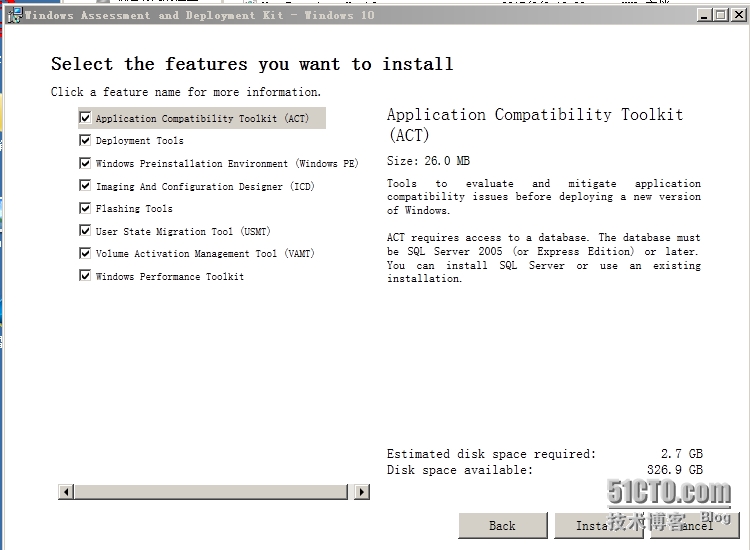
2、安装完成后,从开始菜单打开“Windows System Image Manager”,选择“File—Select Windows Image”;
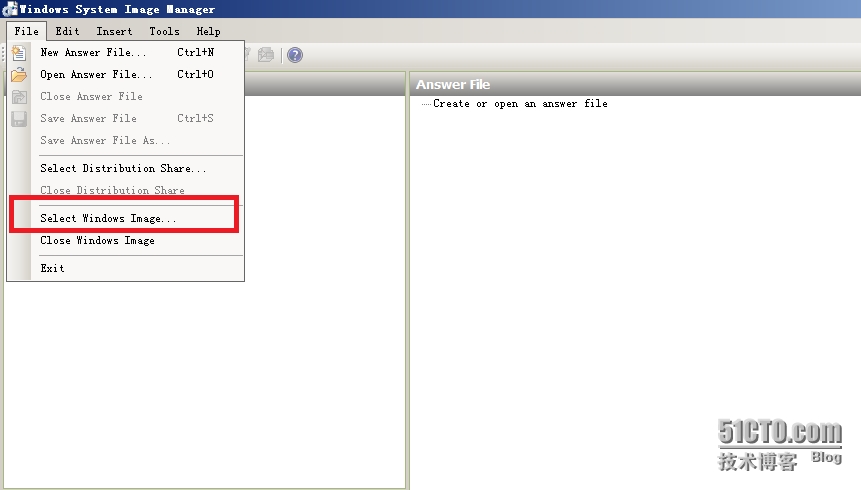
3、找到系统镜像(演示的镜像是是我直接从ISO镜像中解压的,实际位置在“G\sources\install.wim”,其中G是光驱的盘符。)打开
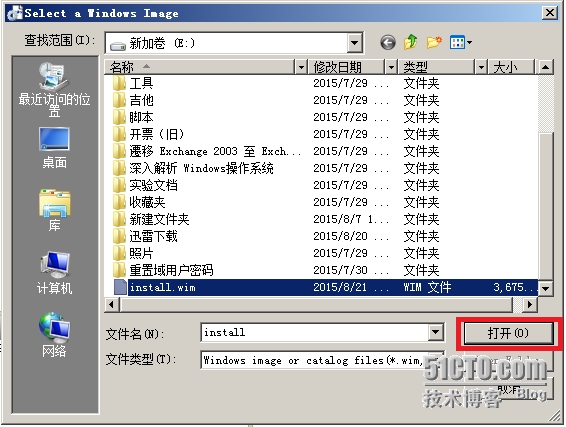
4、选择系统版本;
Windows Server 2012 R2
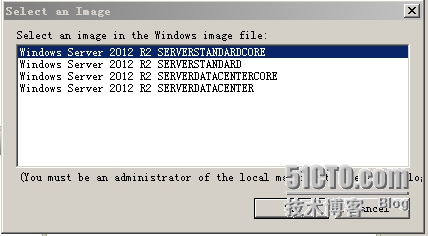
Windows 8.1
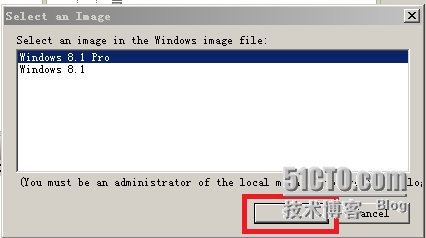
5、这个警告的大意是:“镜像的目录文件无法直接打开,需要重新创建一个目录文件,或取消该过程;

6、选择“File—New Answer File”创建一个新的空白应答文件;
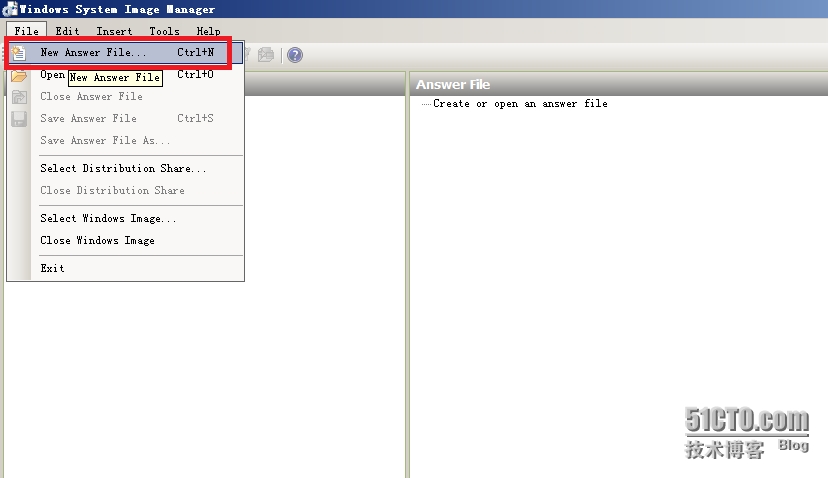
7、在“Windows Image”窗口下的“Components”文件下面,找打“amd64_Microsoft-Windows-International-Core-WinPE(后面还有一些版本号)”,右击选择“Add Setting to Pass 1 WindowsPE”;
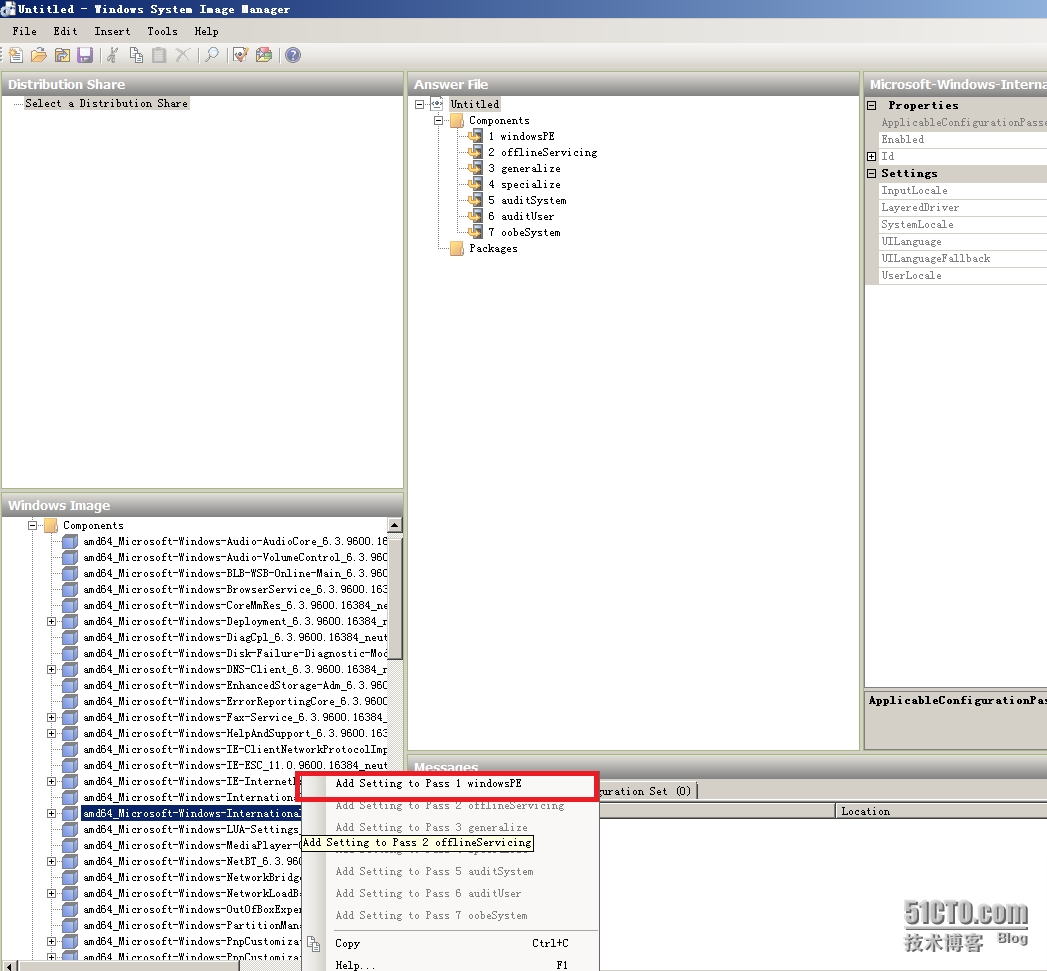
8、在右边属性长款,添加属性,这个是语言属性,“zh-cn”是中文,
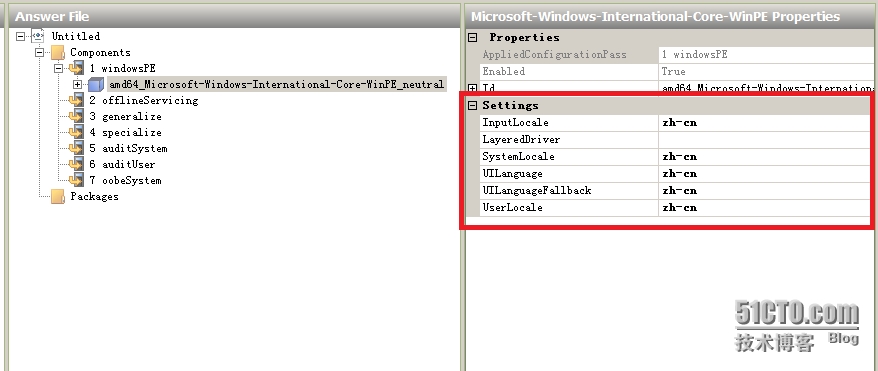
9、找到“amd64_Microsoft-Windows-Setup\DiskConfiguration\Disk”右击选择“Add Setting to Pass 1 WindowsPE”,DiskID是安装系统的硬盘,0指的是第一块硬盘,WillWipeDisk是清除磁盘内容;
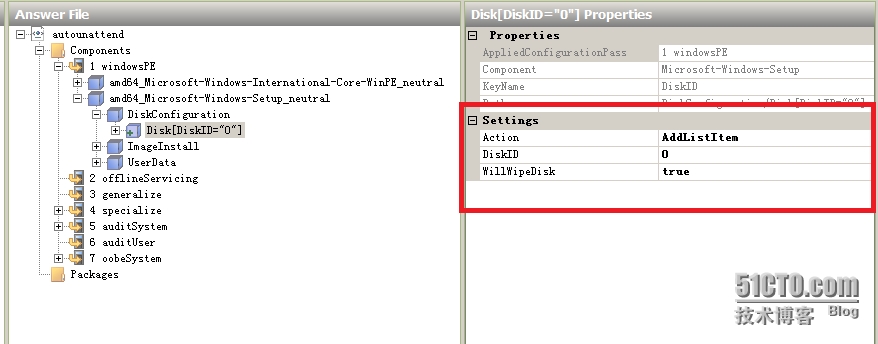
10、找到“amd64_Microsoft-Windows-Setup\DiskConfiguration\Disk\CreatePartitions\CreatePartition”右击选择“Add Setting to Pass 1 WindowsPE”,“Extend”设置为“True”,则表示将硬盘分成一个区(即前面说的安装系统的第一块磁盘),则“Size”不能设置参数,如果“Extend”设置为“false”,则“Size”设置安装系统分区的大小,,单位是MB;“Order”则是该卷的标记为1;“Type”设置“Primary”则该分区是主分区;
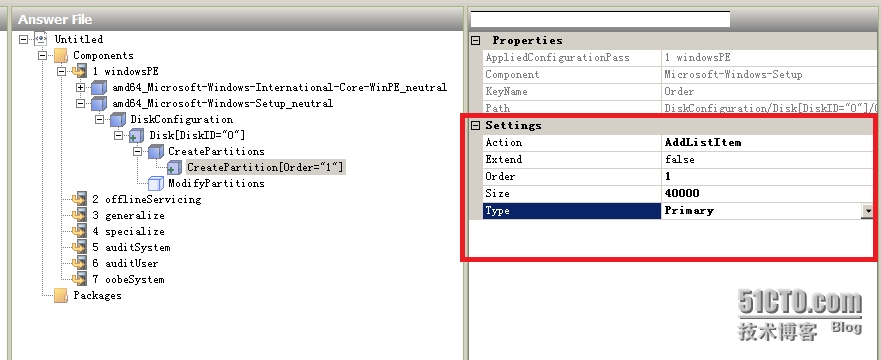
11、找到“amd64_Microsoft-Windows-Setup\DiskConfiguration\Disk\CreatePartitions\ModifyPartition”,右击选择“Add Setting to Pass 1 WindowsPE”,“Active”设置“True”表示该分区为活动;“Format”设置“NTFS”表示该分区的格式;“Label”设置磁盘的标签,即分区的名称,自定义;“Letter”设置盘符,一般为“C”;“Order”这些设置应用到卷和前面的“Order”对应为1;“PartitionID”设置这个卷为第“1”个分区;
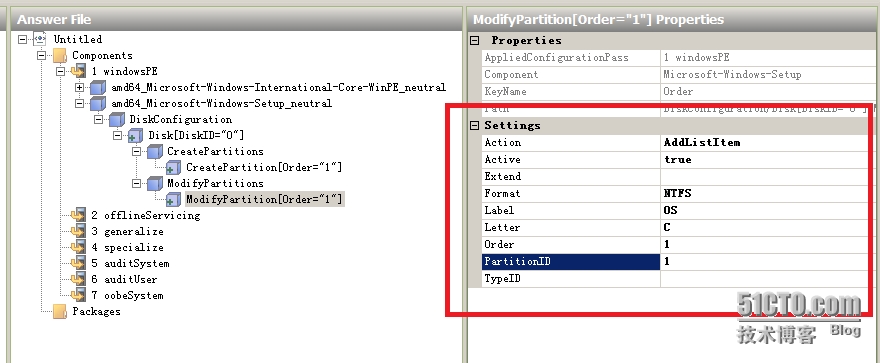
12、找到“amd64_Microsoft-Windows-aetup\InstallImage\OSImage\InstallFrom\Metadata”,右击选择“Add Setting to Pass 1 WindowsPE”,这里设置的所安装系统的版本;“key”设置“Image/Name”;“Value“”设置具体的系统版本,如图,我选的是“Windows Server 2012 R2 ServerDatacenter”;
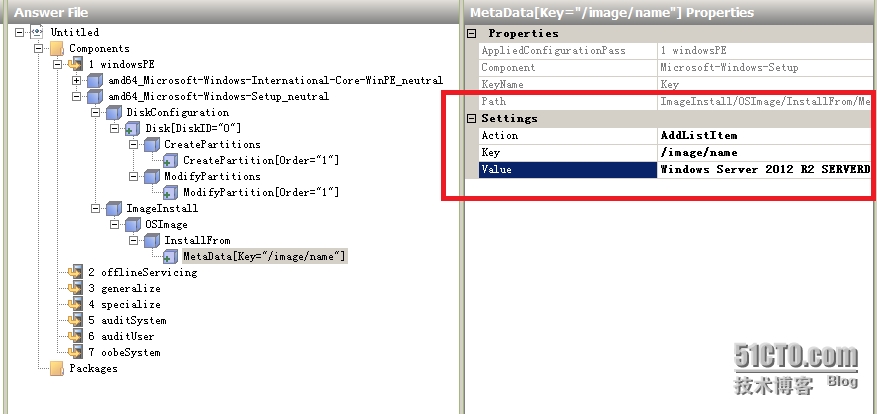
Windows 8.1
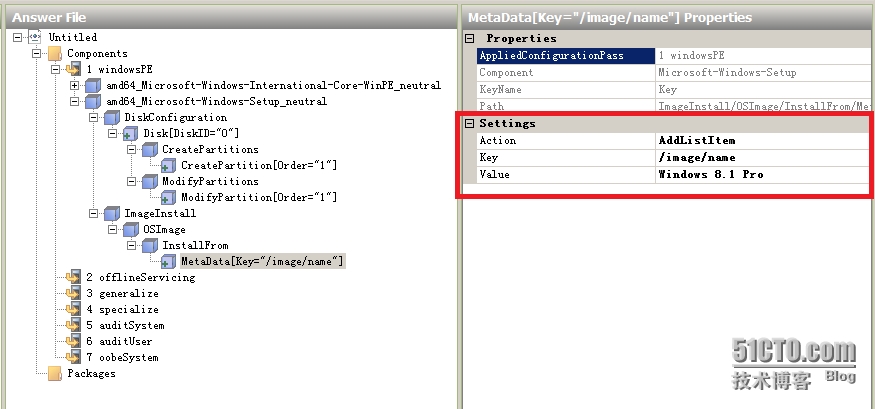
13、wim镜像一般都会包含多个系统,这里我们不知道系统的版本,可以通过“Deployment and Image Tools Environment”运行“Imagex /info <WIM文件的路径>”
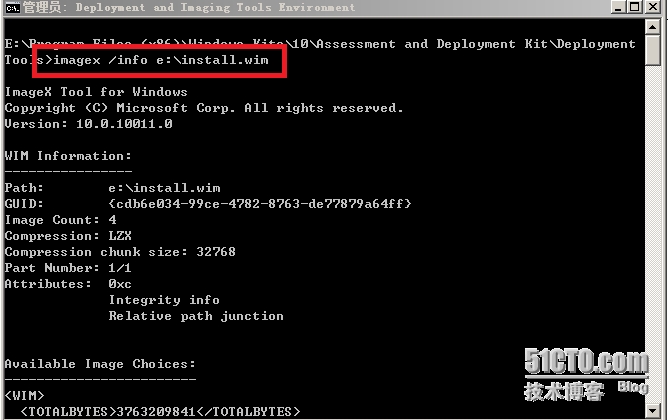
14、这里显示了每个系统的具体版本;
Windows Server 2012 R2
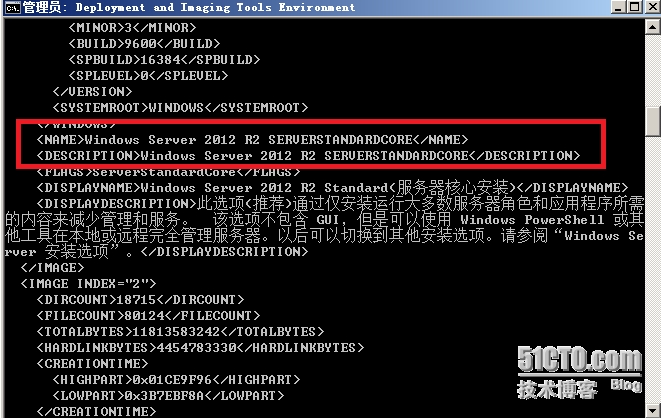
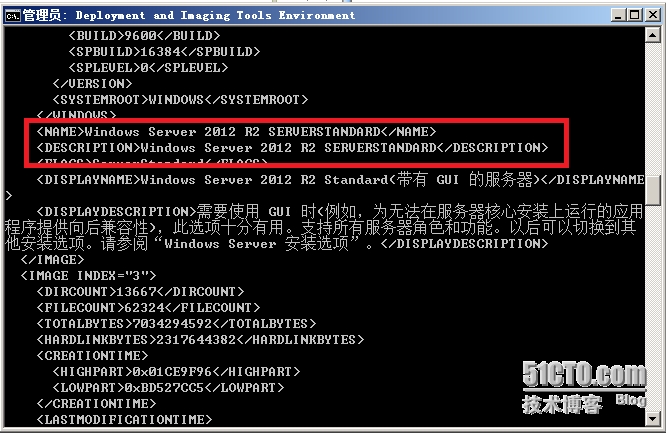
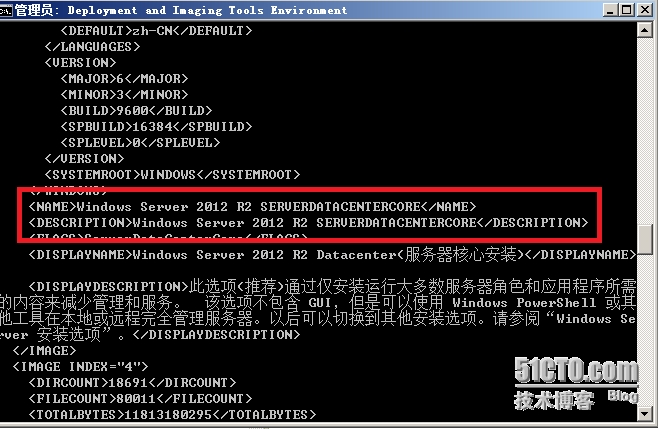
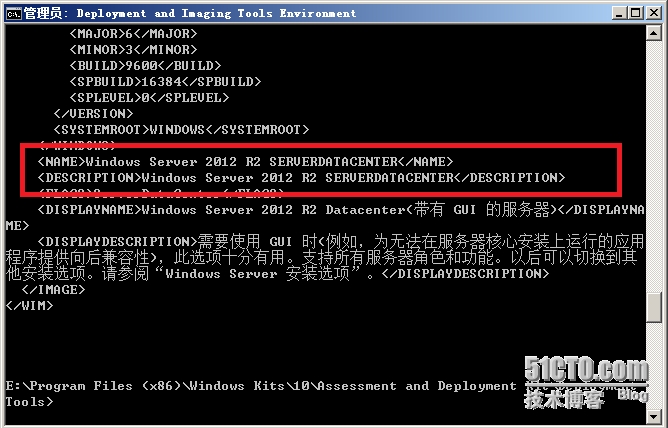
Windows 8.1


15、找到“amd64_Microsoft-Windows-aetup\InstallImage\OSImage\InstallTo”,右击选择“Add Setting to Pass 1 WindowsPE”,选择安装系统的磁盘和分区,“DiskID”值为“0”,表示安装在第一块硬盘;“PartitionID”值为“1”,表示安装在第一个分区;
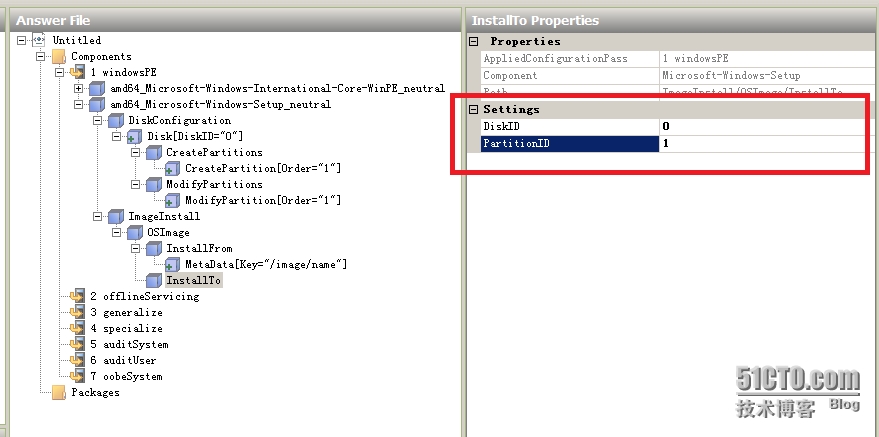
16、找到“amd64_Microsoft-Windows-aetup\UserData”右击选择“Add Setting to Pass 1 WindowsPE”,“AcceptEula”微软的许可条款,“true”表示接受;“FullName”和“Organization”组织名称,可以直接输入公式名称(自定义);
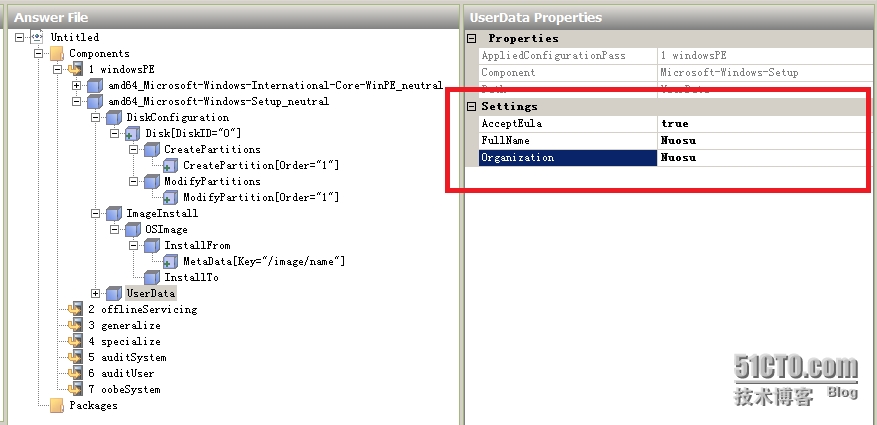
17、找到“amd64_Microsoft-Windows-aetup\UserData\Productkey”右击选择“Add Setting to Pass 1 WindowsPE”,“key”是系统的序列号; “WillShowUI”设置“Never”(或空白)表示不显示;
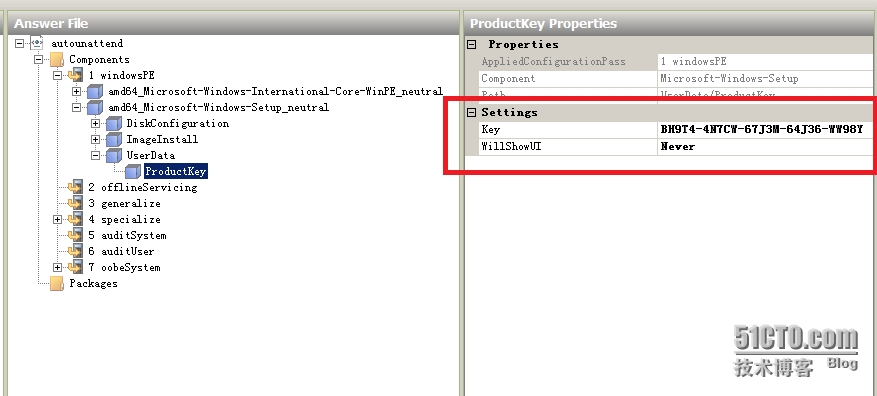
19、找到“amd64_Microsoft-Windows-Shell-Setup”右击选择“Add Setting to Pass 4 Specialize”,“ComputerName”设置计算机名,“*”表示由系统随机生成(可自定义);“TimeZone”是系统时间,“Pacific Standard Time”表示太平洋时间;
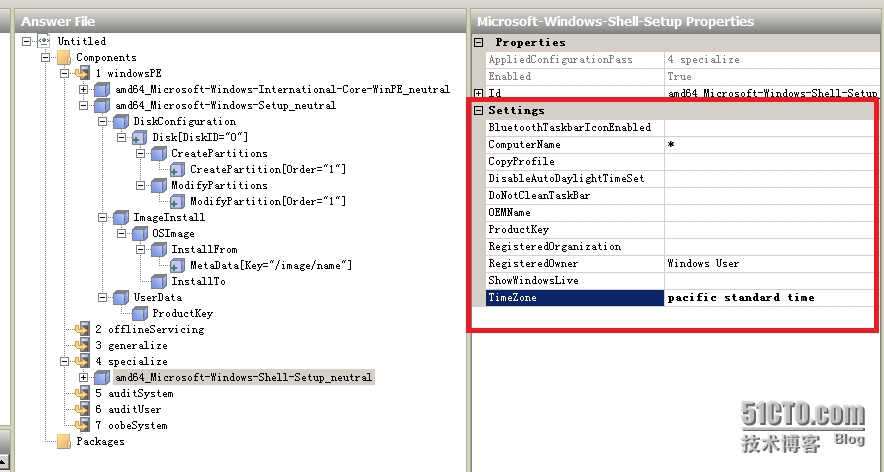
20、找到“amd64_Microsoft-Windows-Shell-Setup\OOBE”右击选择“Add Setting to Pass 7 OobeSystem”,“HideEULAPage”欢迎界面,“True”表示不显示;“NetworkLocation”配置Windows 防火墙,Work配置为开启;“ProtectYourPC”配置系统更新,“1”表示打开自动更新;
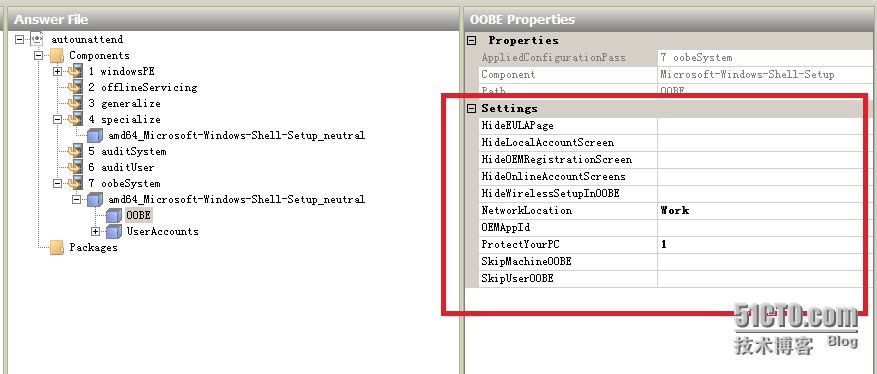
21、找到“amd64_Microsoft-Windows-Security-SPP-UX”右击选择“Add Setting to Pass 4 Specialize”,“SkipAutoActivation”是否激活系统,“false”表示不激活;
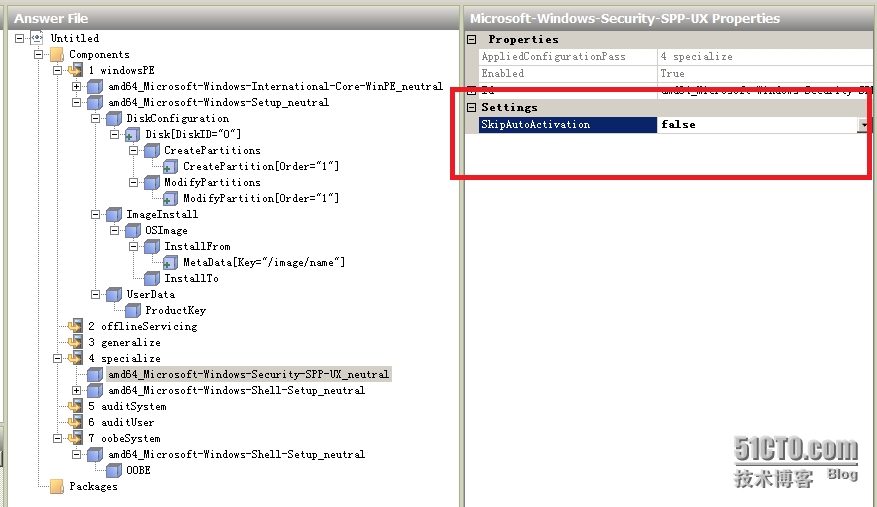
22、在Windows 8.1安装系统的时候,需要自己新建一个用户,打开“amd64_Microsoft-Windows-Shell-Setup\USerAccounts\LocalAccounts\LocalAccount”右击选择“Add Setting to Pass 7 OobeSystem”,“DisplayName”表示显示名称;“Group”用户所在的组,设置为“Administrators”;“Name”表示用户名;打开“amd64_Microsoft-Windows-Shell-Setup\USerAccounts\LocalAccounts\LocalAccount\Password”右击选择“Add Setting to Pass 7 OobeSystem”,设置用户密码;
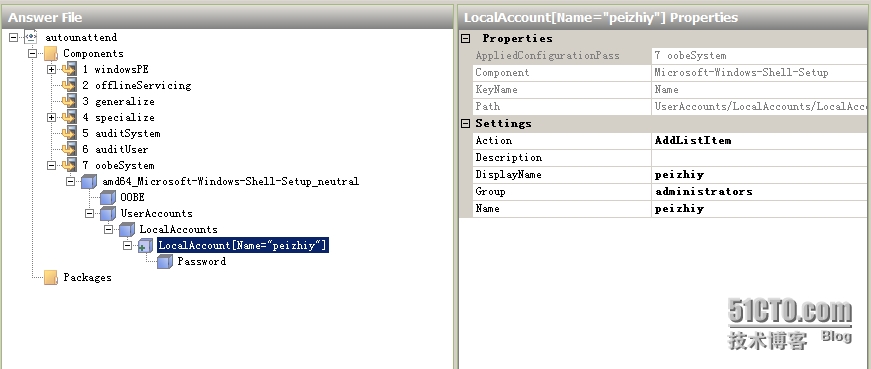
正常情况下安装系统,应答文件就可以,如果遇到参数要求和案例中不太一样的,可以选中该设置,然后按“F1”查看该选项的帮助;如果还有其他要求,可以直接通过“F1”,然后通过里面的搜索,通过搜索关键字的方法,查找帮助。
23、通过“File—Save Answer File”保存该应答文件;
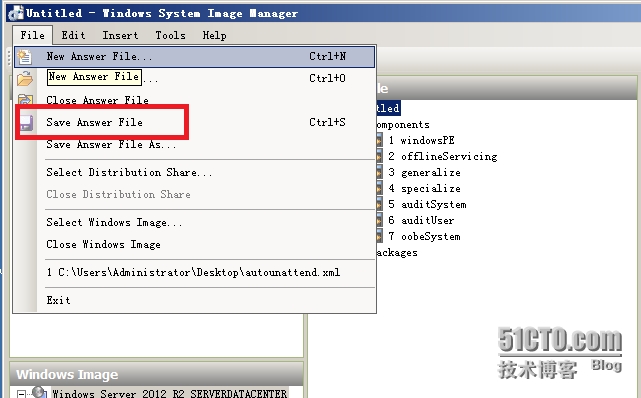
24、输入“Autounattend”,然后选择“保存”;(注意:文件名一定要保存为“Autounattend.xml”,不然无法识别。)
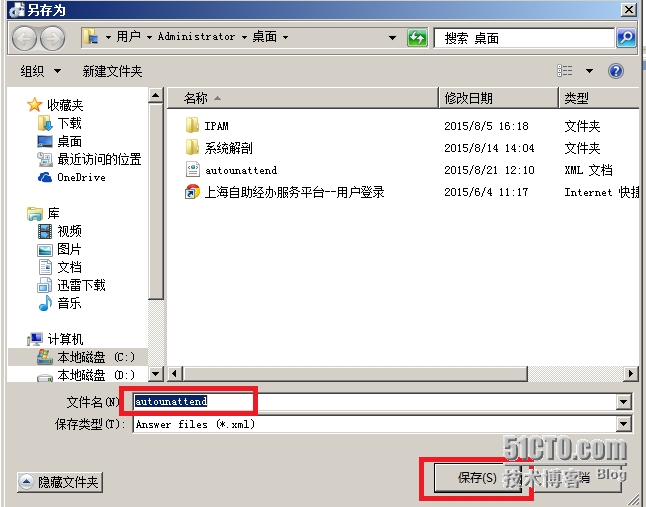
转载于:https://blog.51cto.com/yupeizhi/1686996
Windows 系统部署之创建应答文件相关推荐
- Windows系统,桌面创建.bat文件执行截图
1. 鼠标右键新建文本文档 2. 文档内输入内容start snippingtool 3. 修改文本文档后缀为(.bat) 4. 双击即可运行使用 或者命令打开截图工具 采用win +R 快捷键 ,输 ...
- 无人值守的 Windows 安装程序隐式应答文件搜索顺序
无人值守的 Windows 安装程序 Windows 安装程序使用无人参与的安装应答文件来自动化 Windows 的在线安装和自定义.此方法对于大规模部署以及在每台计算机的配置中实现一致性和精确性非常 ...
- Windows系统下实现两个文件夹自动同步问题(mklink命令的使用)
Windows系统下实现两个文件夹自动同步问题(mklink命令的使用) 例:E:\My OneNote文件夹同步到OneDrive中 路径1:C:\Users\XXX\OneDrive\My One ...
- Windows系统部署瀚高数据库并在SuperMap iDesktop中使用
目录 前言 一:Windows系统部署瀚高数据库 二:对数据库进行PostGIS扩展 三:SuperMap iDesktop中新建HighGoDB数据库型数据源 作者:kxj 前言 瀚高数据库是 ...
- Windows系统中通过命令查看文件的MD5,SHA1,SHA256校验值
Windows系统中通过命令查看文件的MD5,SHA1,SHA256校验值 命令格式如下: certutil -hashfile yourfilename MD5 certutil -hashfile ...
- 解决中文Windows系统下解压日语名文件乱码
在日本经常使用zip或者lha格式的压缩包,在中文系统下解压时,如果压缩包里的文件是日语名,虽然能正常解压,但是解出的文件会变成乱码.这实际上是日语系统使用Shift-JIS编码,在中文系统下解压时按 ...
- 利用Windows PowerShell 在Windows系统下解压tar.gz文件
利用Windows PowerShell 在Windows系统下解压tar.gz文件 tar.gz一般是LINUX系统可直接解压使用的,windows中也可以使用工具进行解压. 1.搜索并打开Wind ...
- Windows系统下pycharm运行.sh文件,执行shell命令
(6条消息) Windows系统下pycharm运行.sh文件,执行shell命令_扑哧丶的博客-CSDN博客_pycharm运行shell脚本
- Windows系统部署LskyPro兰空图床
写在前面 本文主要介绍在Windows下部署兰空图床,以及安装过程, 非Windows系统可以参考本文章的安装流程,结合自己系统版本进行部署 图床用处 图床在日常的用处非常广泛,尤其对于经常写博客的人 ...
最新文章
- ORCAD常用元件库说明
- Strategic Game
- Fragment向ChildFragment传值
- C# GTS四轴运动控制器实例(固高科技步进电机不带编码器) -V1
- net core 获取网站目录
- Oracle安全漏洞2016.10报告
- MFC开发IM-第十篇、MFC改变static text颜色
- VB 自启动建立右键菜单
- internet信息服务(IIS)管理器 在哪里?
- PyTorch中文版官方教程来了,附pdf下载
- windows下安装canal_Windows环境下python的安装与使用
- Linux (三剑客之二) sed字符串替换命令详解
- 记录一次使用ParallelGC导致线上FGC频繁、耗时长的原因
- java实习面试题整理
- Tomcat中 appBase和docBase配置及默认管理页面
- 概念一: python 中列表 ,数组, 集合,字典;
- 关于教师节想到的礼物
- 高等数学-求导基本公式
- 解决Win7打不开新版安卓手机图片的痛点,发一个图片浏览工具
- 如何使用帮助文档echarts
